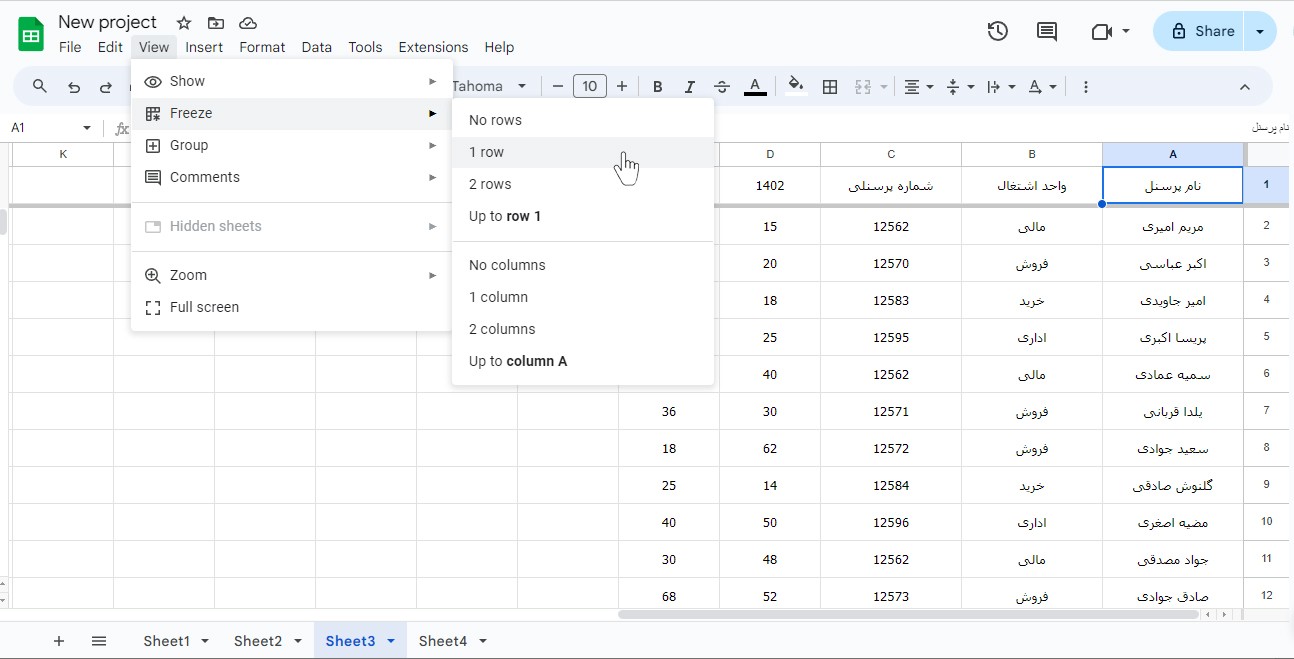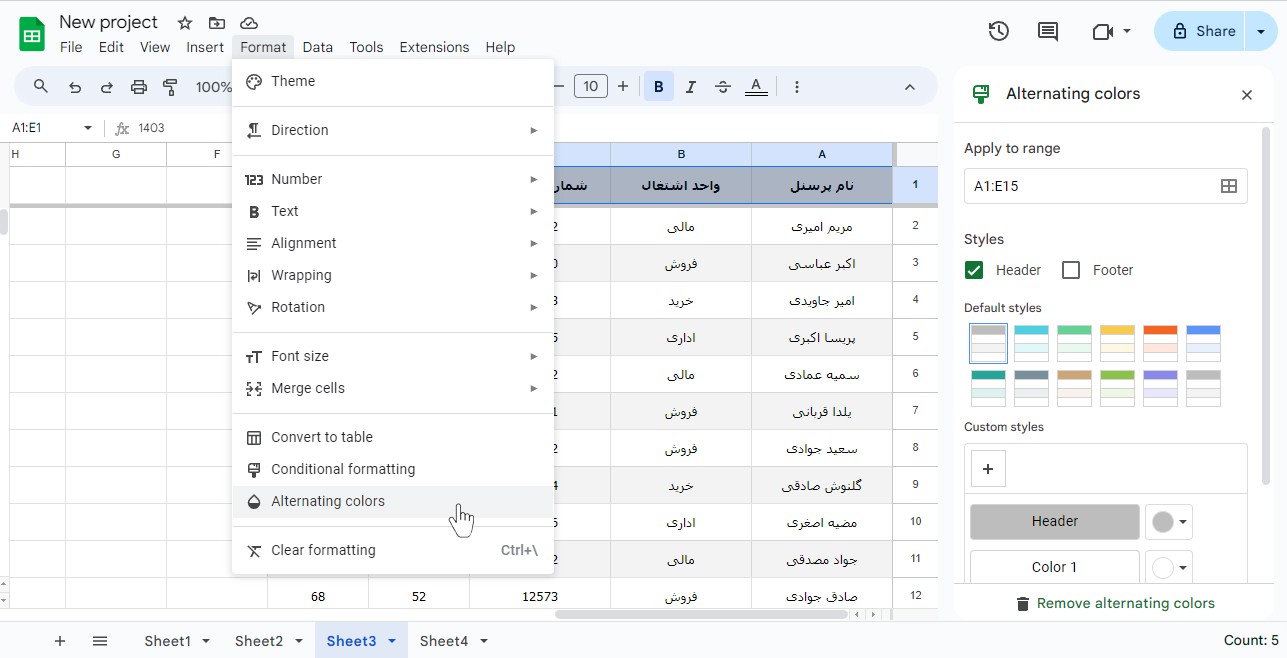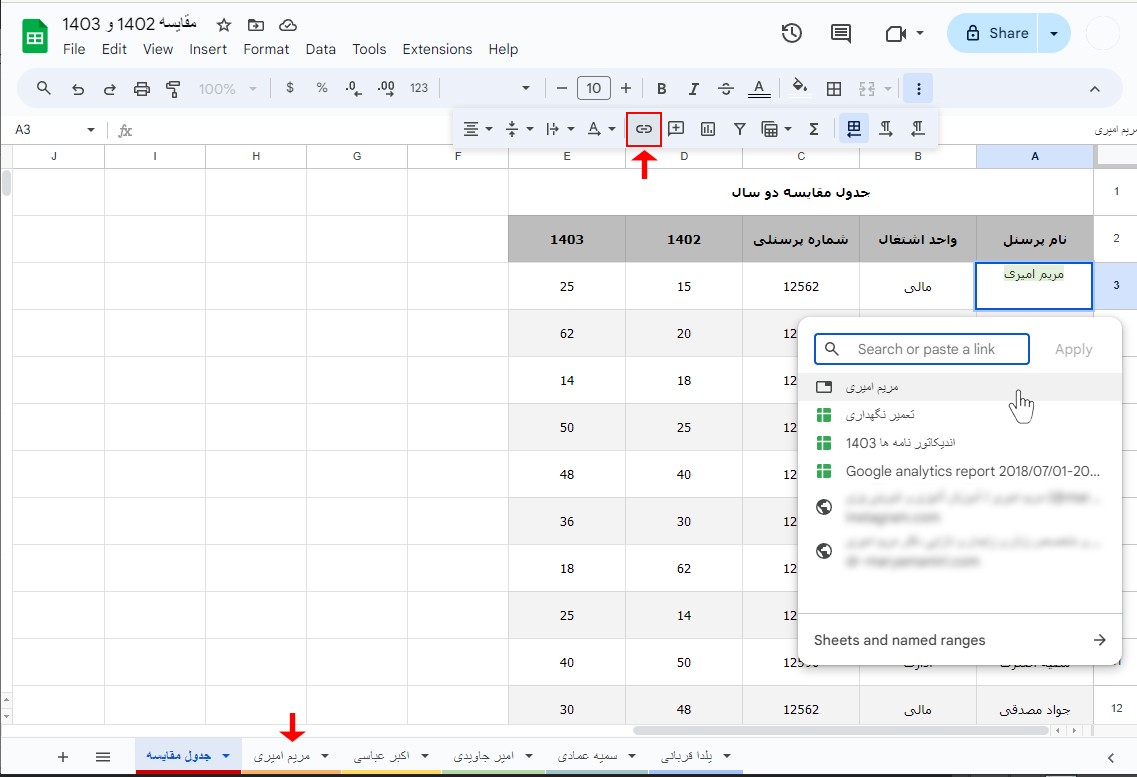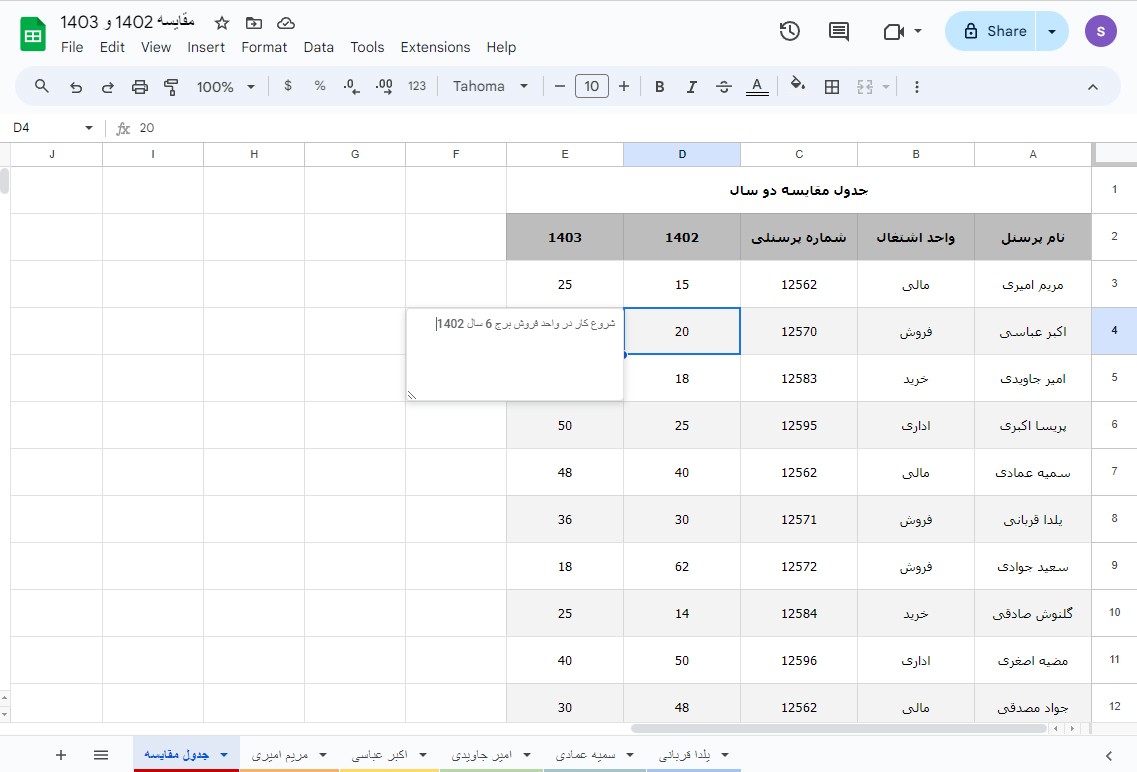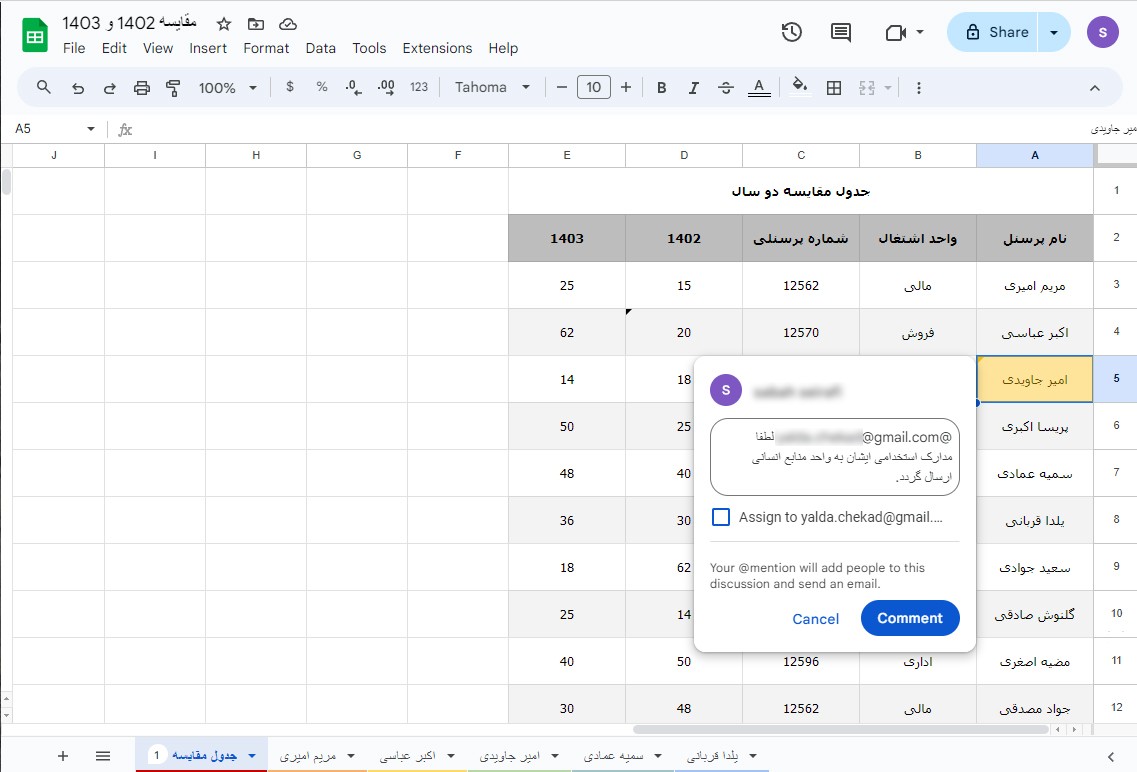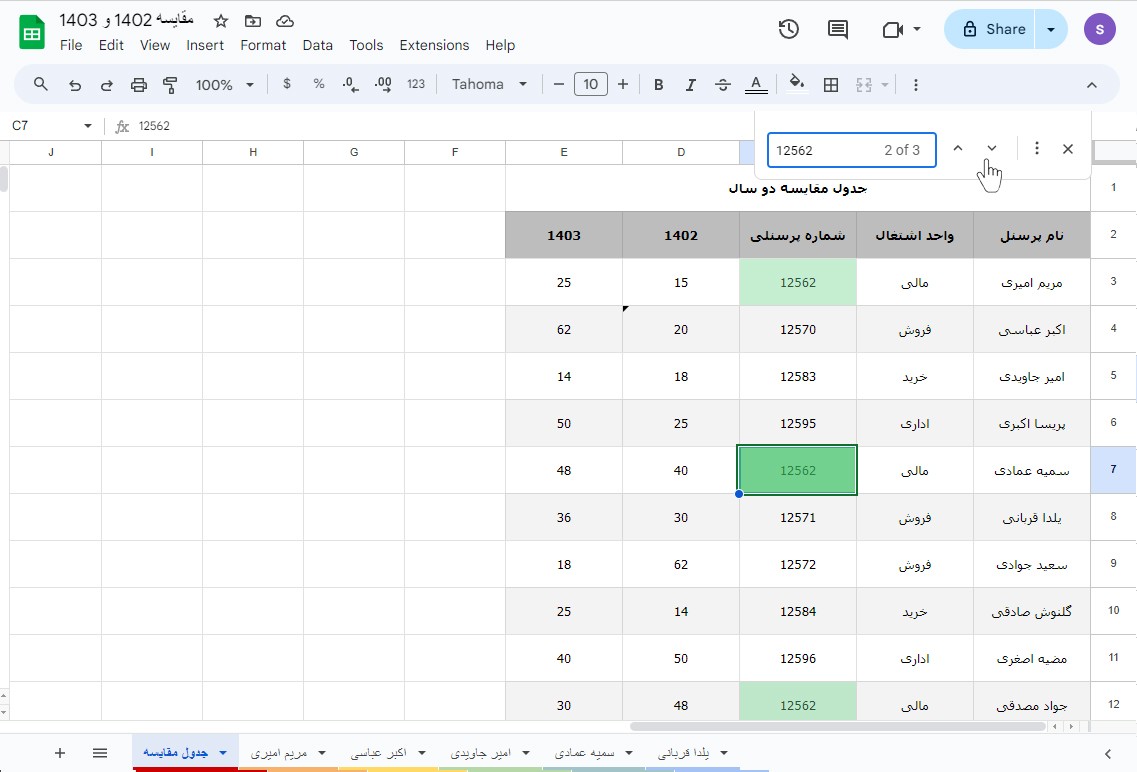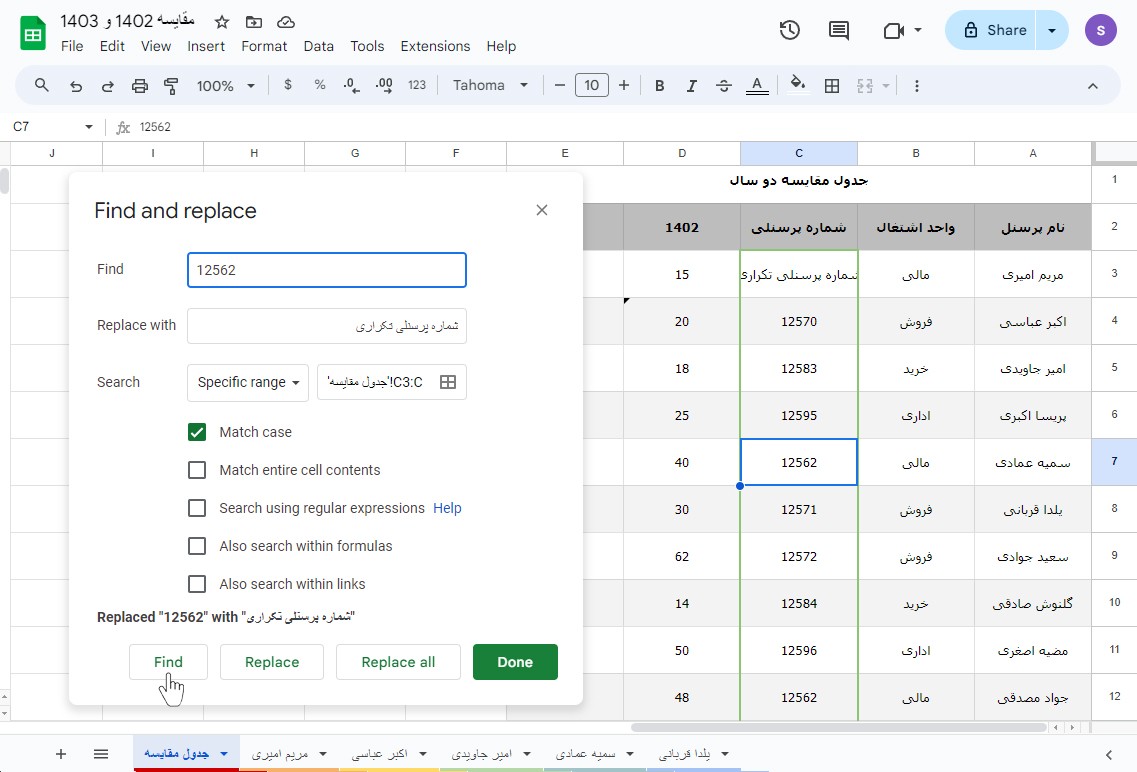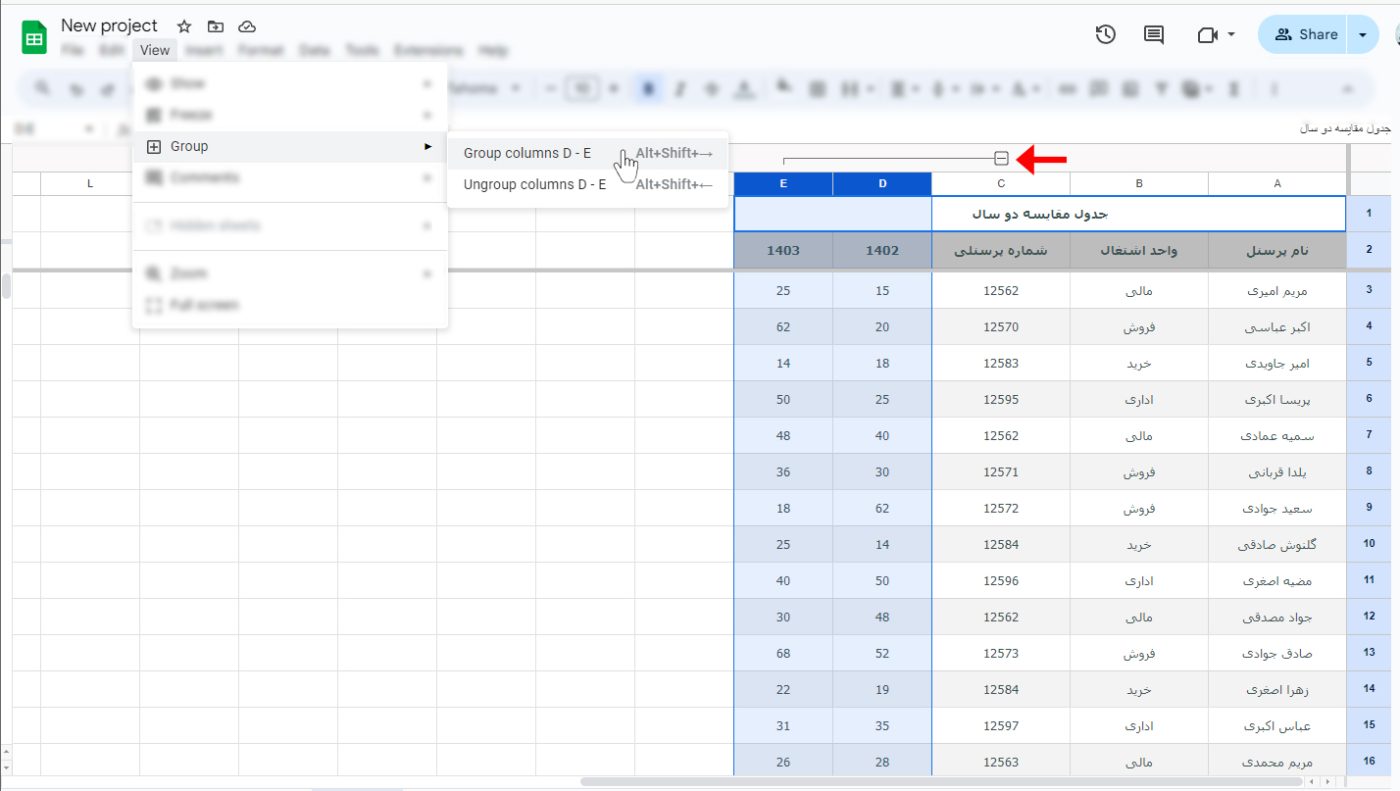معرفی برخی از امکانات کاربردی گوگل شیت
ثابت کردن تیترها، ردیف ها یا ستون های اول در گوگل شیت
در فایل هایی با داده های زیاد، که تمامی آنها در صفحه مانیتور دیده نمی شوند و وقتی به پایین صفحه بروید، مشخص نیست که اطلاعات مربوط به کدامیک از تیترهای جدول است. برای حل این مشکل، از منوی View گزینه Freeze را کلیک کرده و در صورتیکه میخواهید ردیف اول صفحه و یا تیترهای ستون ها ثابت شوند، گزینه 1 row را انتخاب کنید.
درصورتیکه بخواهید خود ستون اول صفحه ثابت بماند نیز با انتخاب گزینه 1 column میتوانید این کار را انجام دهید.
استفاده از رنگهای متناوب
برای راحتر خوانده شدن اطلاعات در داده های طولانی در گوگل شیت، از امکان Alternating Colors یا رنگهای متناوب استفاده کنید. این امکان با جداکردن ردیفها توسط رنگ، امکان راحتتر خوانده شدن اطلاعات را به شما میدهد.
در منوی باز شده در سمت راست می توانید ست رنگ مورد نظر خود را انتخاب کرده و با زدن کلید Done انتخاب خود را تایید کنید.
لینک کردن
برای لینک کردن یک Sheet در فایل Google spread sheet خود، ابتدا سلول مورد نظر خود را انتخاب کرده و سپس از منوی بالای صفحه، گزینه Insert Link را کلیک کنید، در کنار سلول مورد نظر یک صفحه باز میشود که با توجه به نام سلول شما و شیت ها و فایل های موجود و یا حتی آدرس سایتهایی با نام مشابه، به شما لیستی از پیشنهادات را ارایه می کند که با انتخاب هریک از آنها، میتوانید سلول انتخابی خود را به آن صفحه لینک کنید.
بعد از لینک شدن، نوشته سلول شما به رنگ آبی درآمده و یک خط زیرین به آن اضافه میشود که با کلیک بروی آن، وارد صفحه لینک شده خواهید شد.
ثبت یادداشت
جهت ثبت Note و یا همان یادداشت روی یک خانه، خانه مورد نظر را انتخاب کرده و راست کلیک کنید، با انتخاب گزینه Insert note یک کادر کوچک باز میشود که می توانید داخل آن تایپ کنید و یادداشت خود را بگذارید. بعد از اتمام نوشته تان، فقط کافی است روی یک خانه دیگر کلیک کنید.
یک مثلث کوچک مشکی در کنار خانه ای که یادداشت دارد اضافه می شود که با بردن موس خود به روی آن می توانید یادداشت را بخوانید. جهت حذف یک یادداشت مجدد روی خانه مورد نظر راست کلیک کرده و گزینه Delete notes را بزنید.
ثبت توضیح یا کامنت
برای ثبت Comment و یا نظر، با راست کلیک کردن روی خانه مورد نظر گزینه Comment را انتخاب کنید. بوسیله Comment شما میتوانید به افرادی که این گوگل شیت را اشتراک دارند، نظر، پیغام یا خبری در خصوص همان خانه مورد نظر بدهید. برای اینکار در کادر باز شده با زدن علامت @ لیستی از نامهای لیستتان باز میشود، نام فرد مورد نظر را نتخاب کنید و سپس متن مورد نظر خود را ینویسید. با زدن کلید Comment این نظر در گوگل شیت شما ثبت شده و برای فرد مورد نظر یک ایمیل ارسال می شود. وی می تواند زیر همین Comment به شما یا شخص دیگری پاسخ دهدو یا بعد از خواندن Comment با زدن تیک سبز، آنرا از حالت فعال خارج کند.
پیدا کردن داده خاص
برای پیدا کردن یک داده خاص و یا همان Find ، با زدن همزمان کلیدهای Ctrl و F یک کادر کوچک در قسمت بالا و سمت راست صفحه باز می شود، که با تایپ داده مورد نظر در این کادر، درصورتیکه این داده در هر قسمت از فایل وجود داشته باشد، خانه مربوطه با رنگ روشن مشخص میشود و با زدن کلیدهای بالا و پایین در کادر Search، می توانید تمامی موارد موجود را بیابید.
جهت استفاده از امکان Find and replace، که داده مورد نظر شما را پیدا کرده و بنا به دلخواهتان تغییر میدهد، کلید سه نقطه در کادر Search را کلیک کنید. در کادر باز شده در قسمت Find داده اولیه را بنویسید، در فیلد Replace with داده ای می خواهید بجای آن نوشته شود را تایپ کنید. از قسمتهای زیرین این کادر، میتوانید بازه ای که می خواهید این تغییرات در آن اعمال شود را انتخاب کرده و شرایط Search را انتخاب کنید. حال با هر مرتبه زدن کلید Find خانه هایی که شامل داده اولیه شما هستند را به شما نمایش میدهد، در صورتیکه کلید Replace را بزنید، تغییرات اعمال خواهند شد. کلید Replace All تغییرات را به یکباره روی تمامی خانه های پیدا شده اعمال می نماید. بازدن کلید Done کادر مربوطه بسته شده و تغییرات اعمال می گردند.
گروه بندی بخشی از داده ها
با انتخاب و گروه بندی چند ستون، می توانید در فایل های بزرگ داده های خود را دسته بندی کرده و در صورت نیاز گروهی از داده ها را مخفی کنید. برای اینکار ابتدا با کلیک و نگه داشتن کلید موس از قسمت بالای ستون ها، ستون های مورد نظر را انتخاب کنید، سپس از منوی View گزینه Group را انتخاب کرده و سپس گزینه Group columns را انتخاب کنید. حال در قسمت بالای ستون های انتخابی یک خط، که محدوده گروه را نشان میدهد و یک علامت منفی نمایان می شود. با زدن علام منفی، ستون ها جمع شده و دیگر دیده نمی شوند و علامت منفی، تبدیل به علامت مثبت می شود. که هر زمان مجدد نیاز به دیدن ستون ها داشته باشید، بازدن علامت مثبت بالای ستون ها، گروه مجدد نمایش داده خواهد شد.
همچنین می توانید چند ردیف را با هم گروه بندی کنید و فقط برای انتخاب ردیفها، از ابتدای ردیف کلیک کرده و کلید ماوس را نگه داشته و در انتهای انتخاب ردیف آخر رها کنید و سپس گزینه Group را به روش بالا انتخاب نمایید.